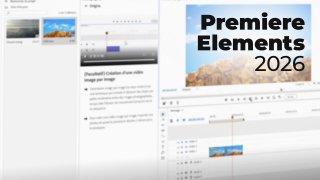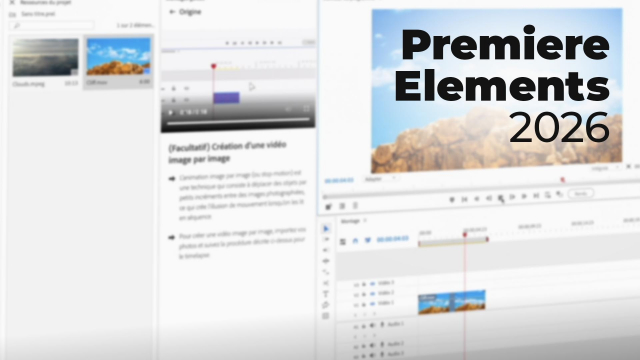Animer des éléments graphiques avec les images clés dans Premiere Elements
Cette leçon montre comment animer un texte ou un élément graphique dans Premiere Elements en utilisant les images clés. Apprenez à gérer la position, l’échelle et l’opacité pour créer des effets dynamiques sur vos titres vidéo.
Découvrir l’Organizer : gérer vos médias facilement
Mode Rapide : prise en main de l’interface







Mode Rapide : ajuster vos images et vos vidéos









Mode Rapide : appliquer vos premiers effets






Mode Guidé : les bases essentielles du montage
Mode Guidé : apprendre à modifier vos clips pas à pas





Mode Avancé : construire votre premier montage





Mode Avancé : affiner et finaliser votre montage
Export & diffusion : publier votre vidéo finale
Détails de la leçon
Description de la leçon
Dans cette vidéo pédagogique, vous découvrirez comment animer des éléments graphiques, en particulier des titres, dans Adobe Premiere Elements en utilisant la technique des images clés. Après avoir ajouté un texte sur votre vidéo, vous apprendrez comment personnaliser son apparence (couleur, style, contour) et l’aligner précisément au centre du cadre grâce aux options d’alignement.
La leçon détaille la manipulation du titre sur la ligne de temps pour définir sa durée d’affichage et procéder ensuite à l’animation : soit en modifiant sa position (pour faire apparaître ou disparaître le texte), soit en jouant sur son échelle (pour le faire grossir, rétrécir ou faire émerger progressivement). Les bonnes pratiques sur l’utilisation du chronomètre des images clés sont expliquées, afin d’assurer la fluidité de l’animation plutôt que de déplacer simplement le texte à la souris.
L’instructeur montre comment combiner plusieurs paramètres (position, échelle, voire opacité) pour créer des effets dynamiques, par exemple des transitions originales ou des effets sur d’autres graphiques et vidéos. La leçon met l’accent sur les possibilités d’animations avancées offertes par ces outils et invite à expérimenter avec la rotation, point d’ancrage ou intensité lumineuse pour personnaliser vos créations.
Au terme de la vidéo, vous saurez utiliser les images clés pour animer n’importe quel graphique, titre ou élément vidéo dans Premiere Elements, développer votre créativité et réaliser des montages plus professionnels.
Objectifs de cette leçon
Maîtriser l’animation de texte et de graphiques à l’aide des images clés dans Premiere Elements.
Comprendre l’utilisation du chronomètre pour animer la position, l’échelle ou l’opacité.
Être capable de créer des transitions personnalisées ou des effets dynamiques sur des titres et vidéos.
Prérequis pour cette leçon
Avoir installé Premiere Elements.
Savoir importer une séquence vidéo et manipuler les outils de base.
Disposer de connaissances élémentaires sur l’ajout de titres et la ligne de temps.
Métiers concernés
Ces compétences sont utiles pour les monteurs vidéo, graphistes motion design, créateurs de contenu, communicants, ou toute personne travaillant dans la production audiovisuelle et cherchant à enrichir ses montages de titres et éléments animés.
Alternatives et ressources
Pour créer des effets d’animation similaires, il est possible d’utiliser d’autres logiciels comme Adobe Premiere Pro, DaVinci Resolve, Final Cut Pro ou HitFilm Express.
Pour des animations purement graphiques, After Effects ou Camtasia sont aussi adaptés.
Questions & Réponses